
1 TeraCopy for Microsoft Windows Sat Aug 11, 2012 8:45 am
TeraCopy for Microsoft Windows Sat Aug 11, 2012 8:45 am

Admin
 Trùm Forum
Trùm ForumViệc sử dụng Windows Explorer truyền
tải tập tin dung lượng lớn hàng gigabyte giữa các ổ đĩa trên máy tính
hay từ máy tính đến các thiết bị khác, chẳng hạn ổ cứng gắn ngoài, đôi
khi khiến hoạt động của hệ thống bị trì trệ.
Hiện có nhiều công cụ giúp tối ưu hóa quá trình sao chép và di chuyển
tập tin, trong đó TeraCopy là một công cụ có giao diện và cách sử dụng
đơn giản, giúp giảm đáng kể thời gian sao chép, cho phép bạn tạm dừng
hay tiếp tục di chuyển tập tin dung lượng lớn một cách dễ dàng.
Trước tiên, bạn tải và cài đặt [You must be registered and logged in to see this link.]
vào máy tính rồi khởi chạy chương trình. TeraCopy hỗ trợ nhiều ngôn
ngữ, mặc định là tiếng Anh. Để hiển thị tiếng Việt, bạn bấm phải chuột
trên giao diện chương trình, chọn Preferences, tại mục Language, chọn
Vietnamese.
Có hai cách sao chép dữ liệu với TeraCopy
Cách 1: từ Windows Explorer, bạn chọn các tập tin cần sao chép, nhấn phải chuột và chọn TeraCopy.
Cửa sổ sao chép/di chuyển dữ liệu xuất hiện, tại đây bạn có các tùy
chọn: sao chép (copy), di chuyển dữ liệu (move), đưa tập tin vào
TeraCopy, kiểm tra bằng TeraCopy và xóa vĩnh viễn dữ liệu. Để sao chép
hay di chuyển dữ liệu bạn nhấn chọn biểu tượng Copy hay Move và chọn thư
mục, ổ đĩa lưu dữ liệu.
Cách 2: mở chương trình TeraCopy, sau đó
kéo thả dữ liệu bạn muốn vào giao diện chương trình, nhấn nút “Sao chép
tới” hay “Di chuyển tới”, rồi chọn thư mục, ổ đĩa lưu trữ. TeraCopy cung
cấp một số tùy chọn (4 biểu tượng phía trên nút "Đóng" trong hình dưới)
giúp việc sao chép dữ liệu thuận tiện hơn như: tự tắt máy tính, ngắt ổ
đĩa, kiểm tra lại dữ liệu, đóng cửa sổ chương trình khi quá trình chuyển
dữ liệu hoàn tất. Nếu muốn kiểm tra tập tin sau khi sao chép/di chuyển,
thiết lập sử dụng bộ nhớ đệm…, bạn nhấn phải chuột trên giao diện
chương trình chọn “Cấu hình” hoặc nhấn nút “Trình đơn”, chọn “Cấu hình”.
Theo PCW
tải tập tin dung lượng lớn hàng gigabyte giữa các ổ đĩa trên máy tính
hay từ máy tính đến các thiết bị khác, chẳng hạn ổ cứng gắn ngoài, đôi
khi khiến hoạt động của hệ thống bị trì trệ.
Hiện có nhiều công cụ giúp tối ưu hóa quá trình sao chép và di chuyển
tập tin, trong đó TeraCopy là một công cụ có giao diện và cách sử dụng
đơn giản, giúp giảm đáng kể thời gian sao chép, cho phép bạn tạm dừng
hay tiếp tục di chuyển tập tin dung lượng lớn một cách dễ dàng.
Trước tiên, bạn tải và cài đặt [You must be registered and logged in to see this link.]
vào máy tính rồi khởi chạy chương trình. TeraCopy hỗ trợ nhiều ngôn
ngữ, mặc định là tiếng Anh. Để hiển thị tiếng Việt, bạn bấm phải chuột
trên giao diện chương trình, chọn Preferences, tại mục Language, chọn
Vietnamese.
[You must be registered and logged in to see this image.]
Có hai cách sao chép dữ liệu với TeraCopy
Cách 1: từ Windows Explorer, bạn chọn các tập tin cần sao chép, nhấn phải chuột và chọn TeraCopy.
[You must be registered and logged in to see this image.]
Cửa sổ sao chép/di chuyển dữ liệu xuất hiện, tại đây bạn có các tùy
chọn: sao chép (copy), di chuyển dữ liệu (move), đưa tập tin vào
TeraCopy, kiểm tra bằng TeraCopy và xóa vĩnh viễn dữ liệu. Để sao chép
hay di chuyển dữ liệu bạn nhấn chọn biểu tượng Copy hay Move và chọn thư
mục, ổ đĩa lưu dữ liệu.
[You must be registered and logged in to see this image.]
Cách 2: mở chương trình TeraCopy, sau đó
kéo thả dữ liệu bạn muốn vào giao diện chương trình, nhấn nút “Sao chép
tới” hay “Di chuyển tới”, rồi chọn thư mục, ổ đĩa lưu trữ. TeraCopy cung
cấp một số tùy chọn (4 biểu tượng phía trên nút "Đóng" trong hình dưới)
giúp việc sao chép dữ liệu thuận tiện hơn như: tự tắt máy tính, ngắt ổ
đĩa, kiểm tra lại dữ liệu, đóng cửa sổ chương trình khi quá trình chuyển
dữ liệu hoàn tất. Nếu muốn kiểm tra tập tin sau khi sao chép/di chuyển,
thiết lập sử dụng bộ nhớ đệm…, bạn nhấn phải chuột trên giao diện
chương trình chọn “Cấu hình” hoặc nhấn nút “Trình đơn”, chọn “Cấu hình”.
[You must be registered and logged in to see this image.]
Theo PCW
 Trang Chính
Trang Chính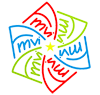
 Posts :
Posts :  Uy Tín :
Uy Tín :  Points :
Points :  Giới tính :
Giới tính :